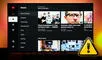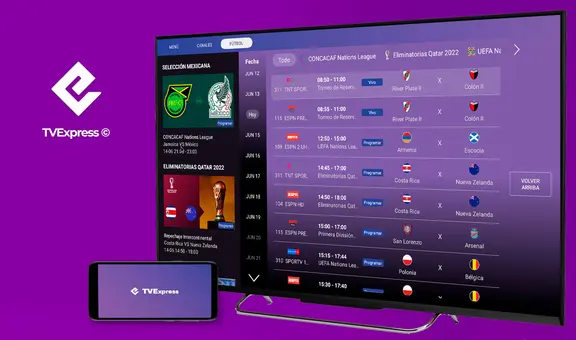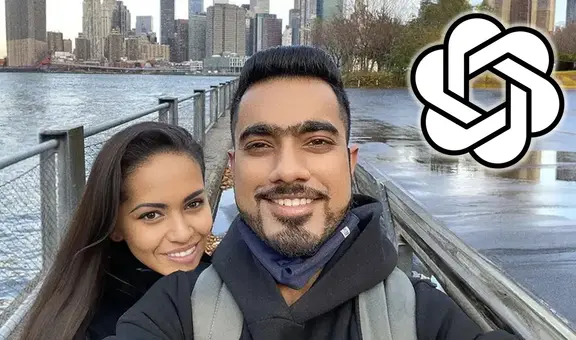Descubre cómo reducir el ruido ambiental que tienen los videos que grabaste con tu celular
Aunque muchos capturan videos con sus móviles Android o iPhone, pocos conocen cómo acceder a la herramienta que mejora la calidad de sus capturas.
- ¿Qué fue lo más buscado en Google Perú este 2025? Los temas de mayor interés entre los peruanos
- ¿Qué es WhatsApp Plus y por qué debes evitar instalarlo en tu smartphone?

Hoy en día, millones de personas usan sus teléfonos para capturar todo tipo de contenidos con la cámara, ya sean fotos o videos. Si eres de aquellos que usan el móvil para grabar tus escenas favoritas, es probable que en alguna ocasión el clip que capturaste tenía mucho sonido ambiental que ocasiona que sea incómodo escucharlo. ¿Sabes que es posible reducir el ruido de tus tomas? Te enseñamos cómo hacerlo.
Como tal, es importante precisar que el método que te compartiremos líneas abajo es totalmente compatible con los móviles Android y iPhone. Además, es una capacidad totalmente gratuita y confiable, por lo que no debes temer a que tus archivos valiosos se filtren a terceros en la red o que sea necesario pagar por un plan de suscripción.
TE RECOMENDAMOS
TEMU VS. ALIEXPRESS: ¡AQUÍ ESTÁN LOS MEJORES PRECIOS! | TECHMOOD
De forma puntual, vas a tener que apoyarte en un popular aplicativo de edición que también tiene su versión para PC. Toma nota.
PUEDES VER: Descubre cómo detectar con tu celular si una cámara escondida te espía en una habitación

Reduce el ruido de tus videos
Gracias a la aplicación móvil CapCut, disponible en la PlayStore o AppStore, puedes apoyarte en herramientas de edición específicas. Sigue estos pasos para reducir el ruido ambiental de tus tomas:
- Primero comienza por instalar la app de CapCut en tu teléfono.
- Ingresa al aplicativo, inicia sesión y luego en la interfaz principal pulsa sobre el ícono de "+" para comenzar un proyecto nuevo.
- Selecciona entre los archivos visibles el video que te interesa modificar, para lo que debes examinar en tus carpetas.
- Una vez cargue el video, se te moverá al apartado de edición y notarás que tu clip aparece en una línea de tiempo visible.
- Pulsa sobre tu video y aparecerá una barra de opciones en la zona inferior. Desliza hacia la derecha hasta encontrar el botón de Reducir el ruido.
- Toca sobre la herramienta y desliza el interruptor que aparecerá para activar la característica.
Eso es todo, tras ello notarás que el audio del video suena mucho mejor y el ruido ambiental se ha comprimido de forma exitosa. Luego de ello solo debes exportar tu video y guardarlo en la galería, para que desde ahí decidas qué quieres hacer con el mismo: compartirlo en redes o moverlo a una unidad de memoria portátil, por ejemplo.
¿Qué otros consejos puedes tener en cuenta para tu video?
Si la reducción de ruido no es suficiente para mejorar la calidad de audio de tus contenidos, puedes intentar con agregar un audio de fondo que opaque el sonido ambiental. Para las redes sociales, por ejemplo, sirve de mucho utilizar soundtracks que están de moda y los mismos se pueden aplicar desde las propias aplicaciones cuando intentas subir un video.
PUEDES VER: Activa estos ajustes y evita que tu smart TV consuma mucha electricidad de tu recibo de luz